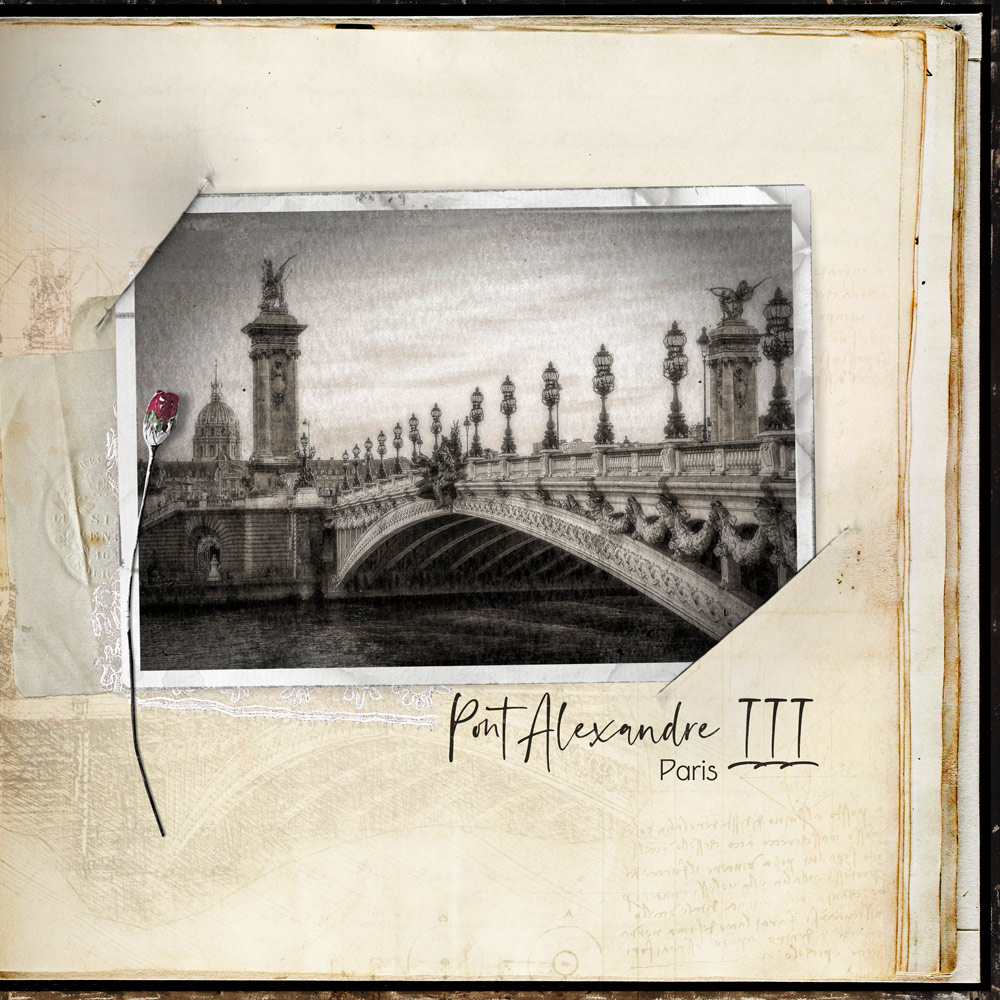Fotóink manipulálására elképesztő mennyiségű szoftver áll rendelkezésre, vannak gagyibbak, és kiemelkedően jók is. A DXO az utóbbiak közé tartozik. Beépül a Photoshop-ba, használhatjuk az Affinity Photo-ban is, de önálló alkalmazásként is működik, így bátran kísérletezhetnek vele azok is, akiknek nincs egyik sem meg. 30 napos próbaverziója korlátozás nélkül működik. A DXO Filmpack az analóg fotózás hangulatát hozza vissza, a legismertebb nyersanyagok karakterisztikája jelenik meg az egyes szűrőkben.
Egy email címért cserébe innen tudod letölteni. Az ELITE Edition-t érdemes választani, mert abban jóval több filter található. A felhasználói felület így néz ki:
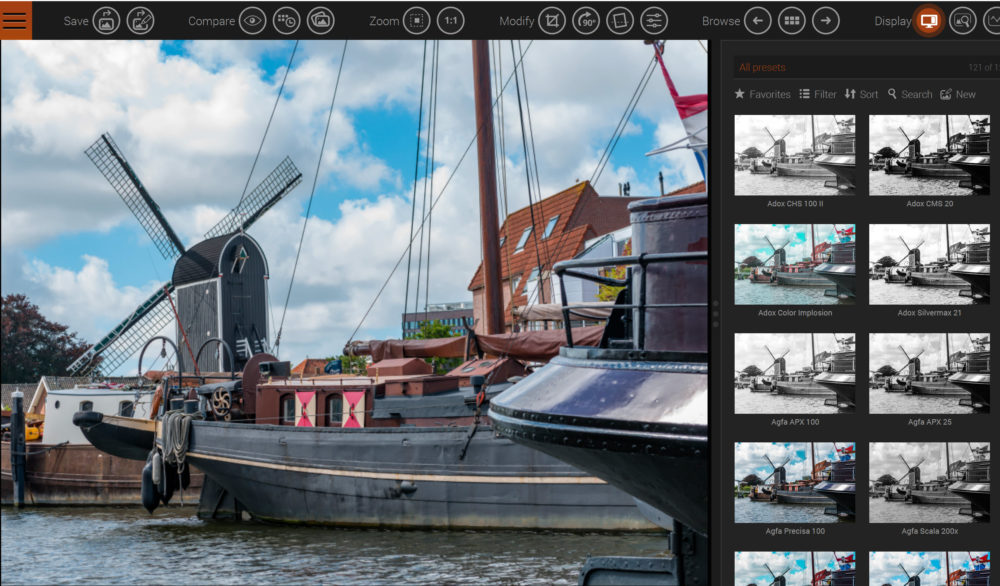
Szűrhetünk a presetek között.
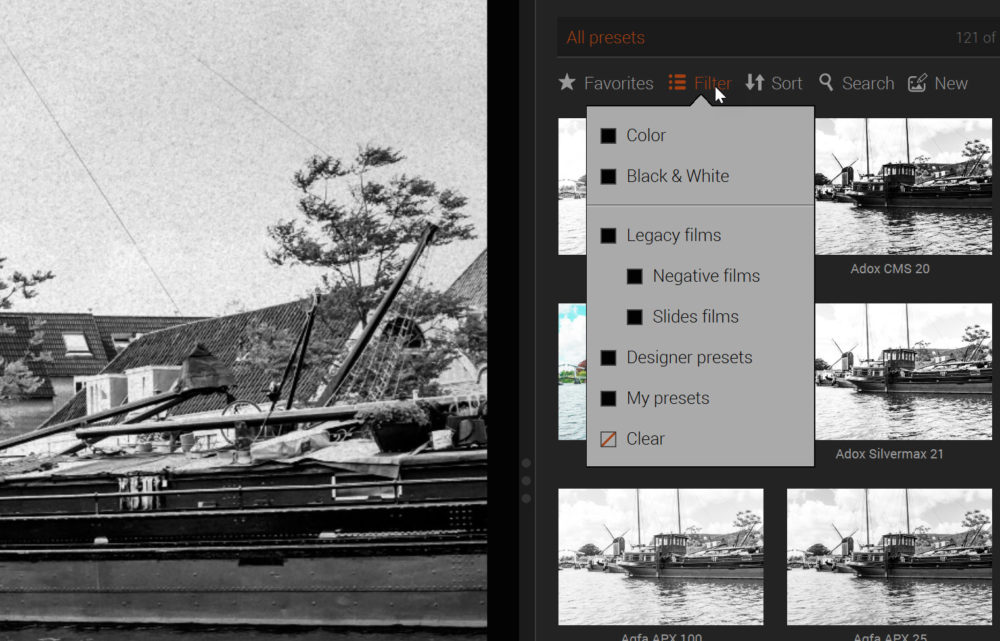
A legkülönbözőbb hangulatokat varázsolhatjuk egy kattintásra.



Azoknak, akik valóban használták és ismerték is a különböző gyártók filmjeit, külön csemege, hogy mindegyik filterről van leírás. Pl. a Kodak Tri-X 400, 1954-ben került forgalomba, és még ma is kapható. Megtudhatjuk, hogy a változattól függően 320 és 400 ISO közötti érzékenységgel, a jelentős fényviszonyok változásainak elviselésére való képességgel, és jól elkülönülő szemcsézettséggel rendelkezik. Nagyrészt a 60-as és 70-es évek nagy riporterei használták stb. 🙂
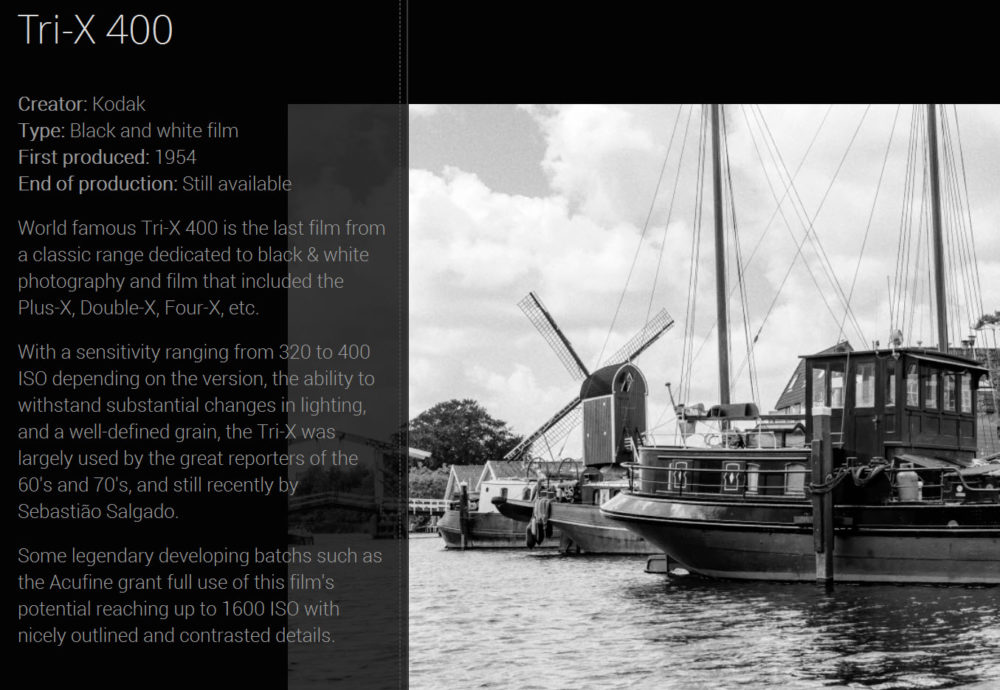
Különböző összehasonlító nézetek közül választhatunk.
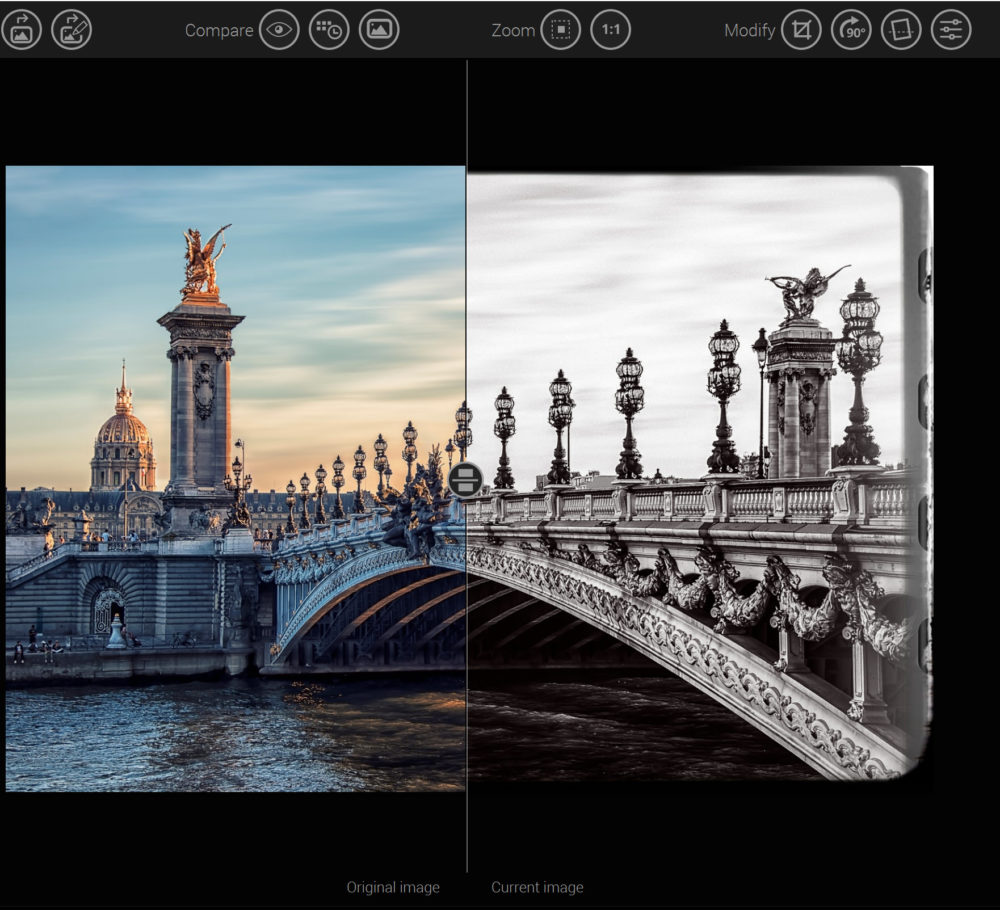
További szerkesztési lehetősége is vannak.
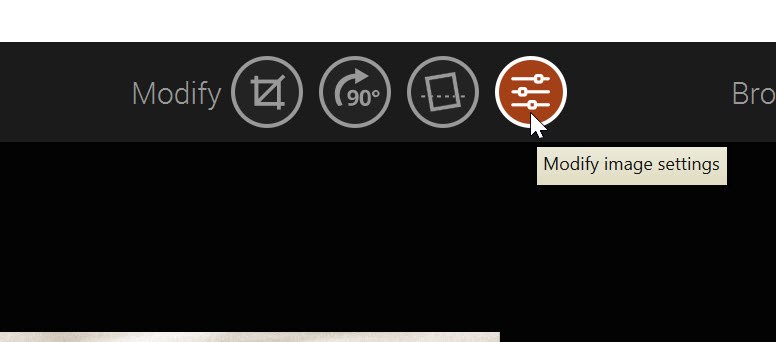
Itt is választhatunk filtert, de változtathatunk az intenzitásán és a szemcsézettségén is.
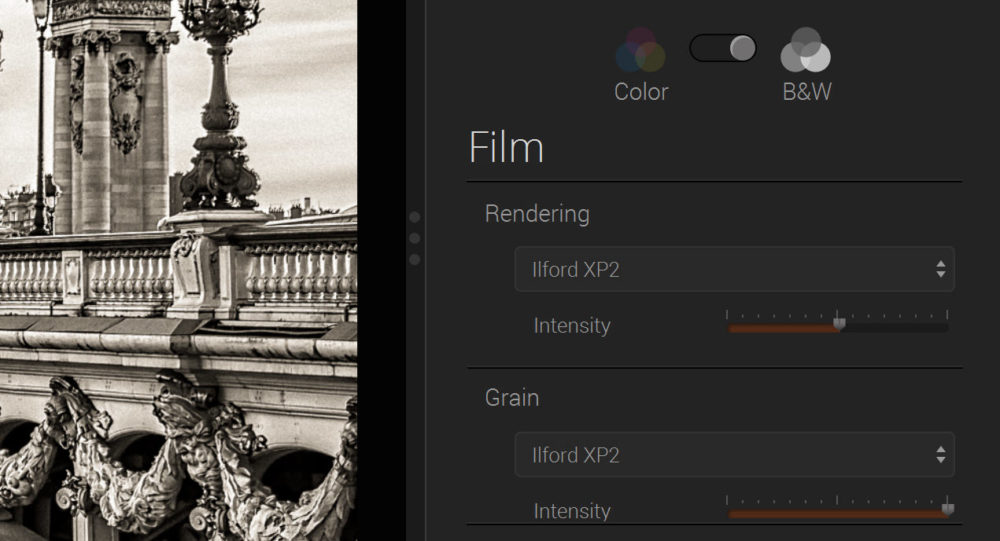
A Development panelen többek közt az expozíciót és kontrasztot állíthatjuk. A Channel mixer olyan, mintha fekete-fehér film készítésekor kontrasztszűrőket használnál.
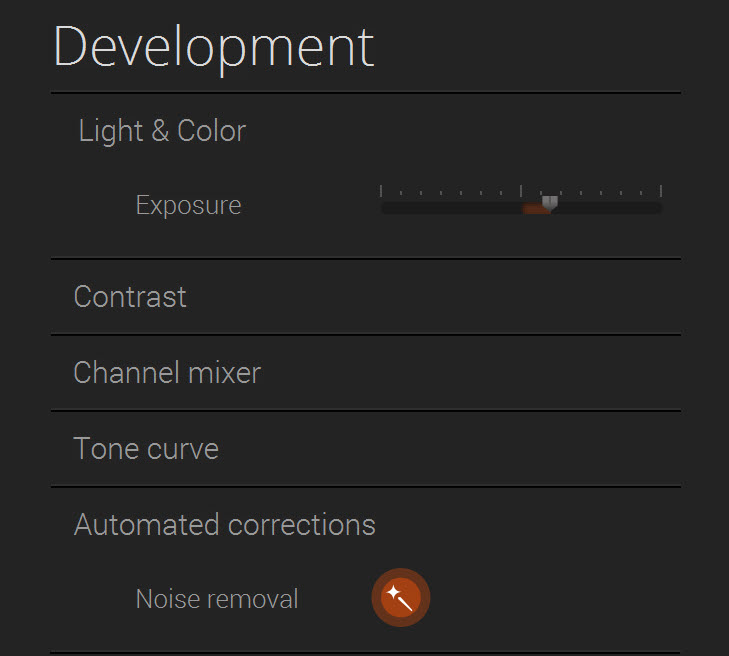
Adhatunk hozzá keretet. Állíthatjuk a méretüket, illetve azt is, hogy a keret a képen belül vagy kívül helyezkedjen el.
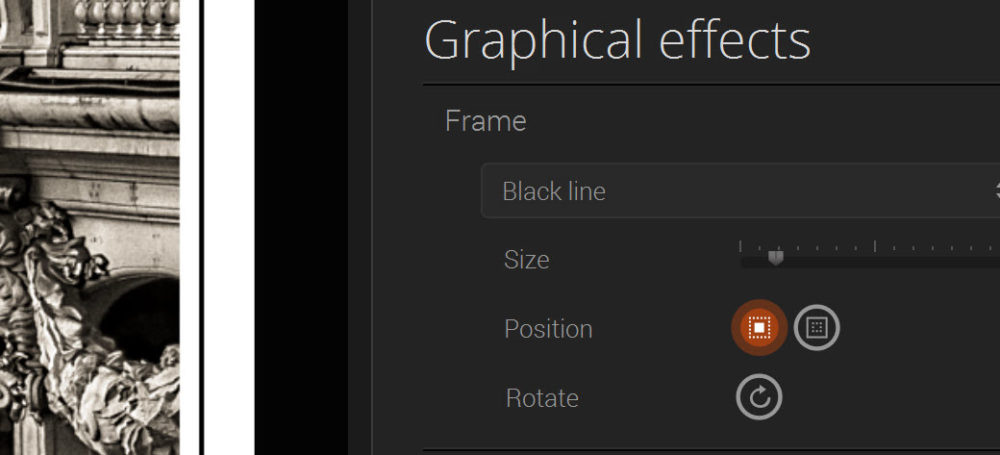
Textúrát, hogy erősítsük a kopott, sérült megjelenést.
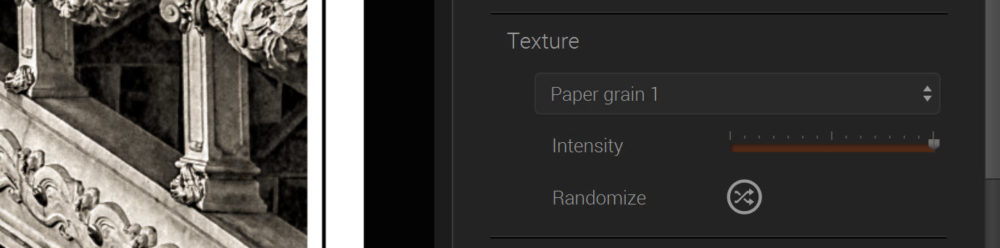
Imitálhatjuk a fénybeszűrődést, mintha egy régi fényképezőgép rosszul záródó hátlapja miatt beszivárogna a fény. Ennek mértékét és irányát változtathatjuk.
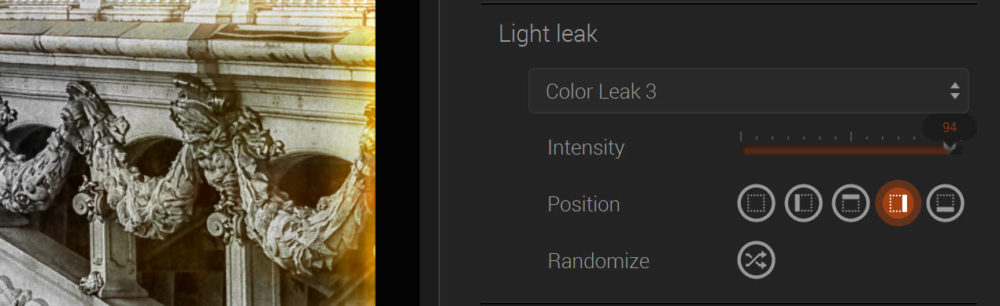
A Creative vignetting lehetővé teszi a kreatív vignettálás hozzáadását a retro megjelenés érdekében. Segíthet kiemelni a kép fókuszpontját

A Blur panel két lehetőséget kínál. A Vignette opcióval a szélek felé lehet homályosítani a képet, állítható intenzitással és állítható középponttal, míg a Soft Focus opcióval egy nagyon hatékony, általános lágy fókuszhatást érhetünk el.
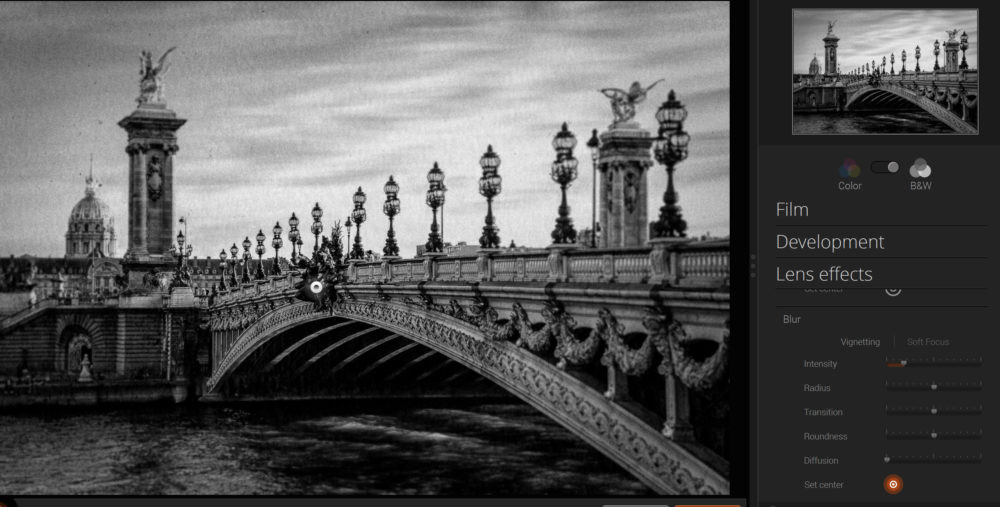
És, ha már ennyit játszottam vele, rákerült egy oldalra.